Uporaba aplikacije iCloud je najboljši način za sinhronizacijo stikov
- Če želite sinhronizirati iCloud in Outlook, priporočamo uporabo aplikacije iCloud za Windows.
- Lahko pa izvozite stike iz iCloud in jih ročno uvozite.

Uporabniki Apple se za sinhronizacijo podatkov zanašajo na iCloud in mnogi se sprašujejo, kako sinhronizirati stike iCloud z Outlookom v svojih računalnikih.
S tem lahko samodejno prenesejo svoje kontakte, kar jim omogoča nemoteno povezovanje obeh storitev. V današnjem vodniku vam bomo pokazali, kako pravilno sinhronizirati iCloud z Outlookom, zato začnimo.
- Če vaša internetna povezava ni stabilna, morda ne boste mogli pravilno sinhronizirati svojih stikov.
- Če v računalniku ne uporabljate pravilnega Apple ID-ja, se stiki ne bodo prikazali v vašem računalniku.
- V nekaterih redkih primerih lahko težavo povzročijo Applovi strežniki.
- Težave s sinhronizacijo povzročata tudi napačen datum in ura na vašem računalniku.
Uporabniki so poročali tudi o različnih težavah med sinhronizacijo, kot so podvojeni ali manjkajoči stiki, zato ne pozabite, da lahko včasih pride do takšnih težav.
1. Uporabite iCloud za Windows
- Obiščite stran za prenos iCloud.
- Kliknite na Pridobite aplikacijo Store.

- Ko je aplikacija prenesena, jo zaženite.
- Prijavite se s svojimi poverilnicami za iCloud.
- Ne pozabite preveriti Stiki in koledarji, nato kliknite Prijavite se.

To je najpreprostejši in najboljši način za premik stikov iCloud v Outlook. Imamo tudi odličen vodnik, kako prenesite iCloud v sistemu Windows, zato si ga vsekakor oglejte.
Za Windows:
- Odprite brskalnik.
- Preverite, ali ste prijavljeni v iCloud v brskalniku.
- Pojdi na Stiki iCloud strani.
- Kliknite na Gear ikono v desnem kotu in izberite Izberi vse.
- Še enkrat kliknite Gear ikono in izberite Izvoz vCard.
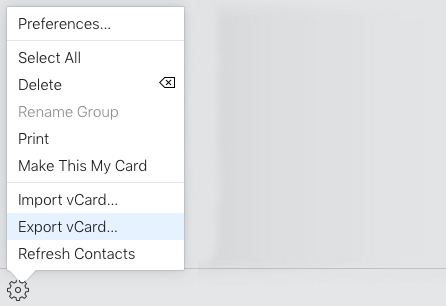
- Shranite datoteko v svoj računalnik.
- Odprto Outlook in pojdi na mapa. Nato izberite Odpri in izvozi.
- Izberite Uvozno-izvoznih.

- Izberite datoteko vCard, ki ste jo shranili.
Da bo ta metoda delovala, boste morda morali uporabiti pretvornik vCard v CSV, preden boste lahko uvozili datoteko v Outlook.
Morda boste morali narediti nekaj Outlookovega upravljanja stikov, ker imajo nekatere različice težave pri uvažanju datotek vCard.
Za macOS:
- Ponovite prvih šest korakov. Za Mac so popolnoma enaki.
- Nato poiščite izvoženo datoteko vCard.
- Control-kliknite datoteko in izberite Odpri z in izberite Microsoft Outlook.
- vCard bo prikazan kot priloga. Dvokliknite nanjo.

- Naprej, v Kontakt zavihek, kliknite Shrani in zapri.
Po tem se bodo stiki iCloud pojavili v Outlooku.
- Kako obdržati Outlookove koledarje izbrane
- Kako uporabljati iskalne mape v Outlooku
- Kako skriti dokončane naloge v Outlooku
- Kako najti mapo, ki sem jo pomotoma premaknil v Outlooku
- Obiščite Stran za sinhronizacijo stikov v App Store in prenesite aplikacijo.
- Ko jo prenesete, zaženite aplikacijo.

- Za dokončanje postopka sledite navodilom na zaslonu.
Aplikacija je enostavna za uporabo in vam omogoča hitro in preprosto sinhronizacijo stikov.
4. Uporabite storitev SyncGene
- Pomaknite se do Spletno mesto SyncGene in se prijavite na storitev.
- Ko se uspešno prijavite, pojdite na stanje sinhronizacije in izberite Dodaj vir.
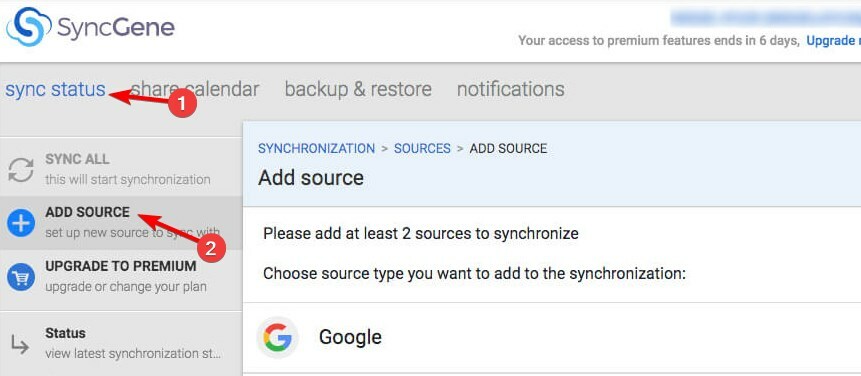
- Izberite Apple iCloud na seznamu.
- Vnesite svoj e-poštni naslov in geslo za aplikacijo. Če ga nimate, ga boste morali ustvariti.
- Nato izberite Office 365 / Outlook.com in dodajte vir.
- Kliknite na Kaj sinhronizirati.
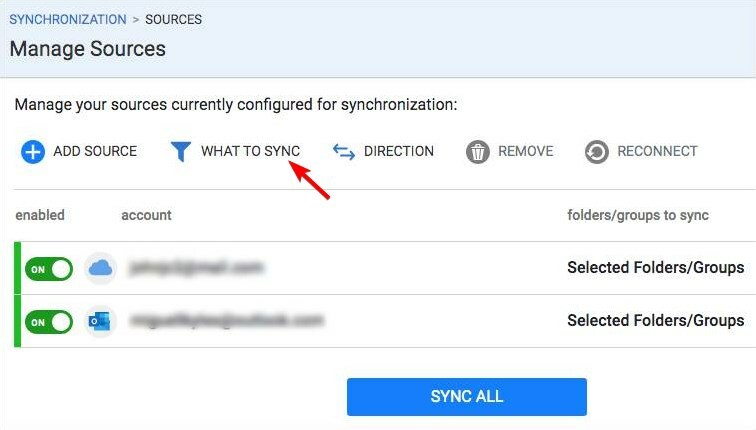
- Izberite Kontakti in konfigurirajte nastavitve. Ko končate, kliknite Shrani.

- Nato kliknite na Smer in nastavite želeno smer.
- Nazadnje kliknite na Sinhroniziraj vse.
Čeprav ta storitev večinoma deluje odlično, morate biti previdni, ko storitvam tretjih oseb dovolite dostop do vaših e-poštnih podatkov in drugih osebnih podatkov.
Nekatere storitve lahko brez vaše vednosti prodajo vaše podatke oglaševalcem. V nekaterih primerih lahko pride do vdora v nekatere storitve in vaši podatki bodo na voljo hekerjem.
Da ostanete varni, vedno raziskujte in uporabljajte samo storitve tretjih oseb, ki jim popolnoma zaupate.
Če ste se kdaj spraševali, kako sinhronizirati stike iCloud z Outlookom, zdaj veste, kako to storiti pravilno. Najenostavnejši način je, da prenesete odjemalca iCloud za Windows, vendar lahko to storite tudi ročno z uporabo vCard.
Če imate kakršne koli težave, imamo odličen vodnik, kako jih odpraviti Aplikacija Outlook, če se ne sinhronizira, zato si ga vsekakor oglejte.
Katero metodo uporabljate za sinhronizacijo stikov z Outlookom? Sporočite nam v spodnjem oddelku za komentarje.


